Správna konverzia CR2 v JPEG
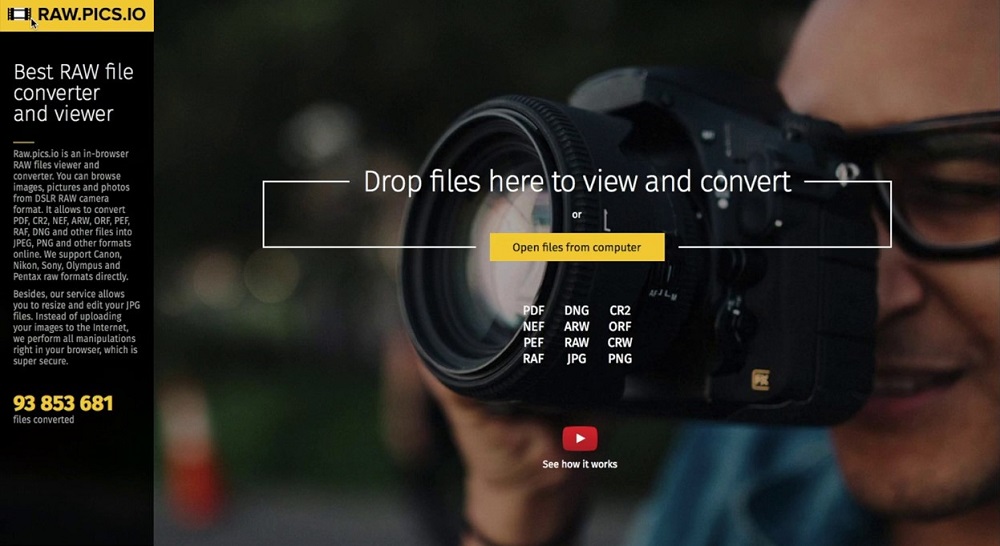
- 4621
- 805
- Boris Holub
Ak ste sami alebo ste boli fotografovaní na fotoaparáte Canon, v dôsledku. V tomto prípade by sa tieto obrázky mali previesť na akýkoľvek pohodlný a spoločný formát, napríklad v JPEG. Poďme na to, ako to urobiť.
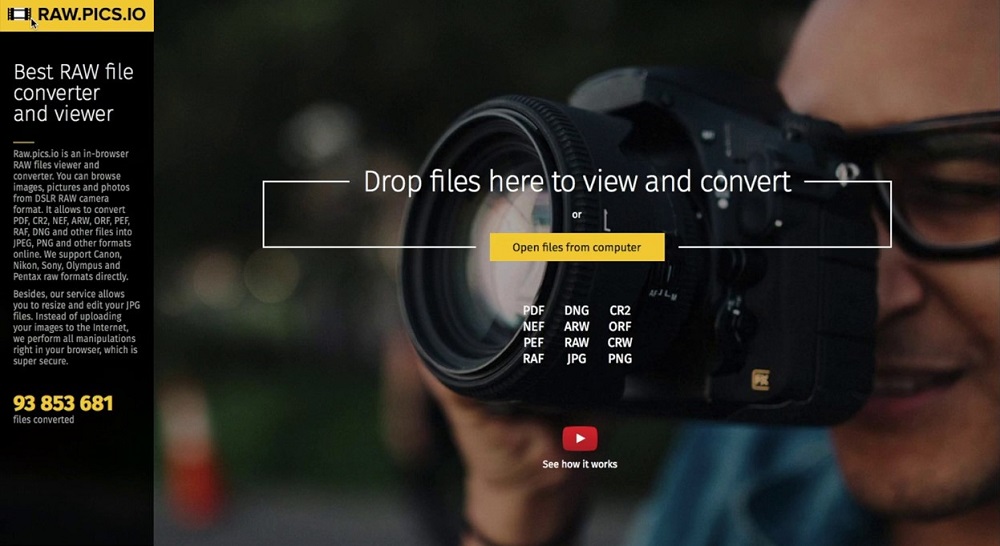
CR2 a JPEG
Podnikový formát spoločnosti Canon je dobrý pre svoje vlastnosti, ktoré poskytujú široké príležitosti na digitálne spracovanie a tiež uchovávajú veľa podrobností o obrázku. Jeho hlavné nevýhody sú, ako sme už povedali, nízka kompatibilita s väčšinou aplikácií a veľkou veľkosťou fotografie, čo sťažuje ukladanie tak na tuhom disku počítača, ako aj na mape pamäte fotoaparátu. Pre pohodlné použitie by sa tieto fotografie mali zmeniť.
Dôležitý. JPG je jedným z hlavných typov obrázkov, ktoré sa v súčasnosti používajú v počítačových aplikáciách, ako aj vo všetkých digitálnych bunkách.Jeho výhody:
- Vysoký stupeň kompresie, preto nízka hmotnosť súboru;
- Pri malej veľkosti majú fotografie dobrú kvalitu;
- 24 bitov farebnej hĺbky;
- Je ľahké na to previesť všetky obrázky.
Nedostatky:
- Čím silnejšia je kompresia, tým horšia je kvalita;
- nepodporuje možnosť transparentnosti.
Konvertujeme na JPEG
Fotografie môžete preložiť do JPG dvoma hlavnými spôsobmi:
- softvér vhodný pre operačný systém vášho počítača alebo smartfónu;
- Používanie online prevodníkov.
Podrobnejšie zvážte každú z nich.
Adobe Photoshop
Pravdepodobne najslávnejším z tu uvedených programov je Adobe Photoshop. Má verzie pracujúce na systéme Windows, Mac OS, Android a iOS. Toto je výkonný grafický editor, ktorý poskytuje skvelé príležitosti na spracovanie obrazu. Hlavná nevýhoda sa platí. Táto skutočnosť však nemá vplyv na popularitu aplikácie. Je tiež ideálny pre našu úlohu. S ním je veľmi ľahké previesť CR2 v JPEG a túto operáciu je možné vykonať s niekoľkými obrázkami naraz. Aby sme tento proces nespôsobili ťažkosti, pripravili sme krok -By -BETEP inštrukcia:
- Po prvé, po spustení je potrebné načítať zdrojový obrázok do programu. Prejdite na kartu „Súbor“ → „Otvorte“ alebo jednoducho pretiahnite fotografiu do pracovnej oblasti a držte ľavé tlačidlo myši.
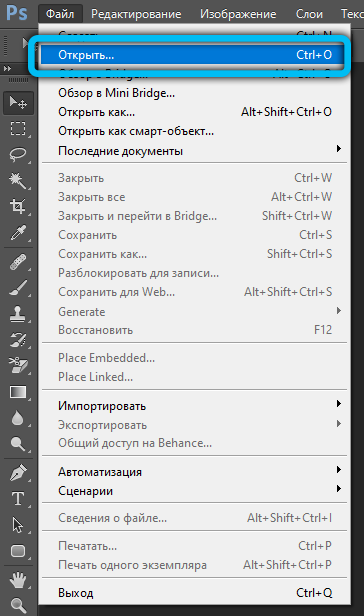
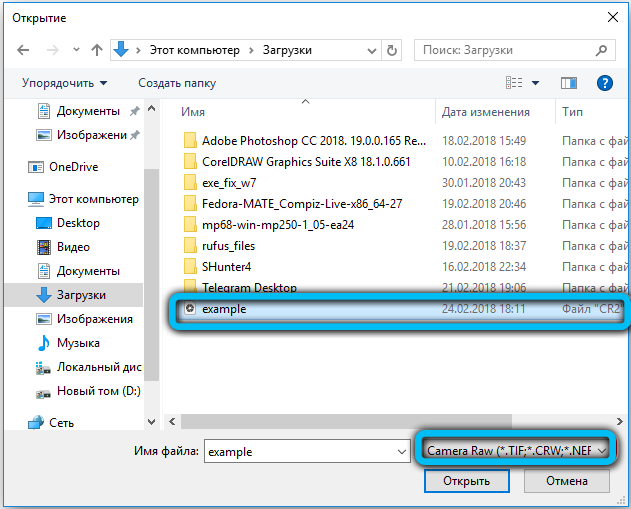
- Po tom, ako sa objekt objavil v okne aplikácie, vykonajte „súbor“ „súbor“ „Uložiť ako“ alebo použite klávesy Hot „Ctrl + Shift + S“.
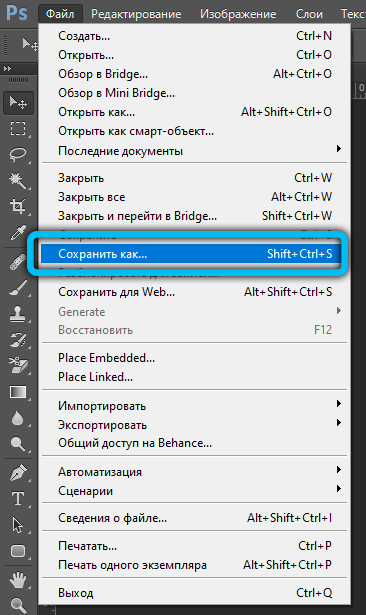
- V okne, ktoré sa otvára, uveďte budúcu polohu transformovanej fotografie, zadajte jej názov a oproti „Typ súboru“ nastavte „JPEG“. Na konci týchto manipulácií kliknite na tlačidlo „Uložiť“.
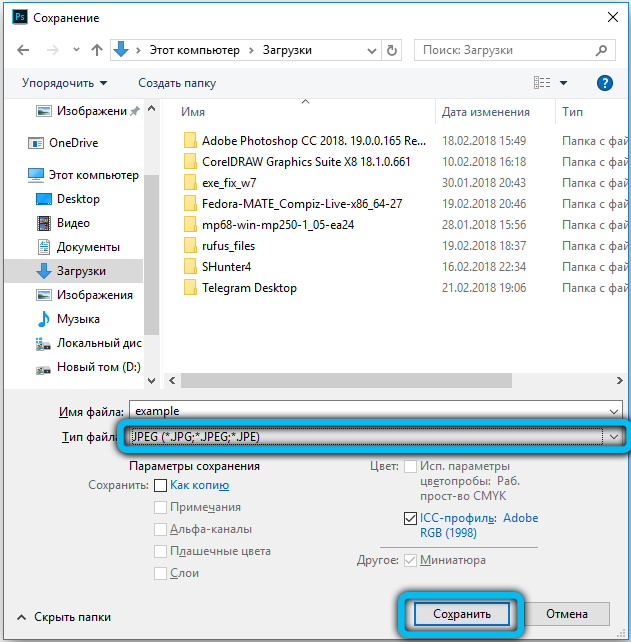
- Ďalej môžete urobiť ďalšie nastavenie vytvoreného výkresu. Najmä upravte svoju kvalitu pomocou špeciálneho posúvača. Tento parameter by sa mal zmeniť, ak potrebujete súbor určitej veľkosti. Napríklad niektoré stránky nebudú môcť stiahnuť obrázok, ktorý váži viac ako 2 megabajty.
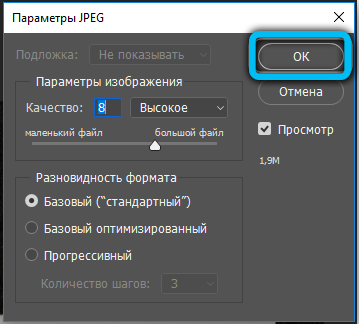
- Po vytvorení nastavení kliknite na OK. Postup konverzie je na tomto dokončený.
XNView
Ďalší program nemá takú bohatú funkčnosť ako Photoshop, ale bez problémov sa vysporiada s konverznými obrázkami. Medzi jej silné stránky je možné rozlíšiť kompaktnosť a krížovú tabuľku a je tiež úplne zadarmo.
Zmena formátu obrázka z CR2 na JPEG je rovnako ľahká ako v predchádzajúcom prípade. Princíp je jeden a rovnaký:
- Pridajte obrázok do programu z „súboru“ → Otvoriť “.
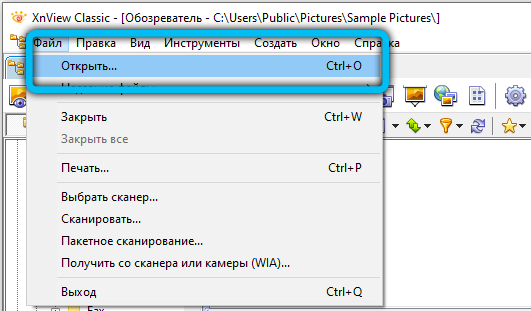

- Po stiahnutí fotografie do pracovnej oblasti prejdite do časti „Súbor →„ uložiť ako “a vyplňte potrebné polia: Názov objektu a umiestnenie.
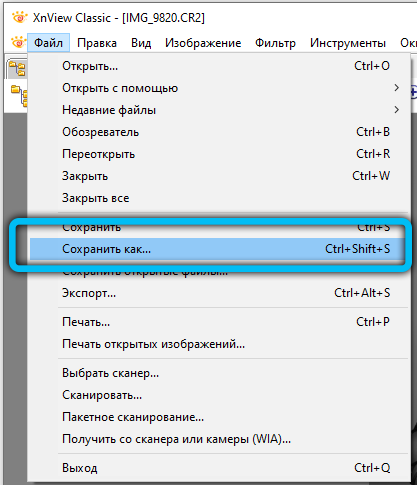
- Potom v samom spodku okna v zozname pop -up vyberte formát JPEG.
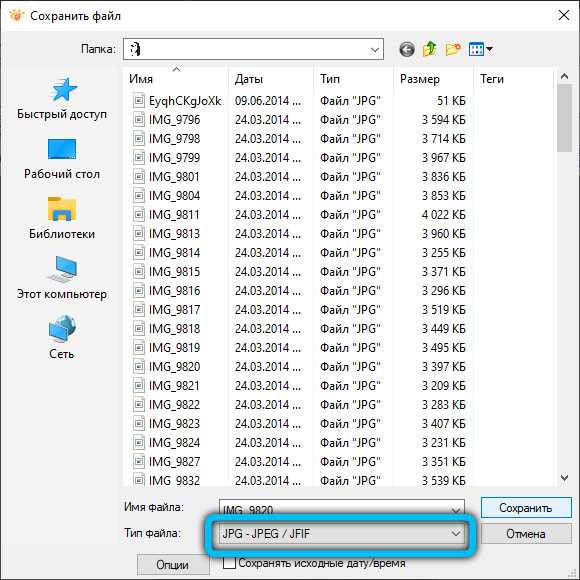
- Okrem toho, ak chcete vykonať zmeny v parametroch fotografií, kliknite na tlačidlo „Možnosti“ na rovnakom paneli.
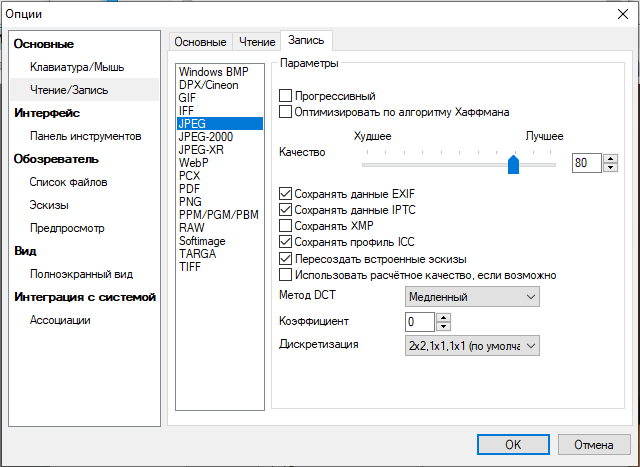
- Na konci postupu kliknite na tlačidlo „Uložiť“.
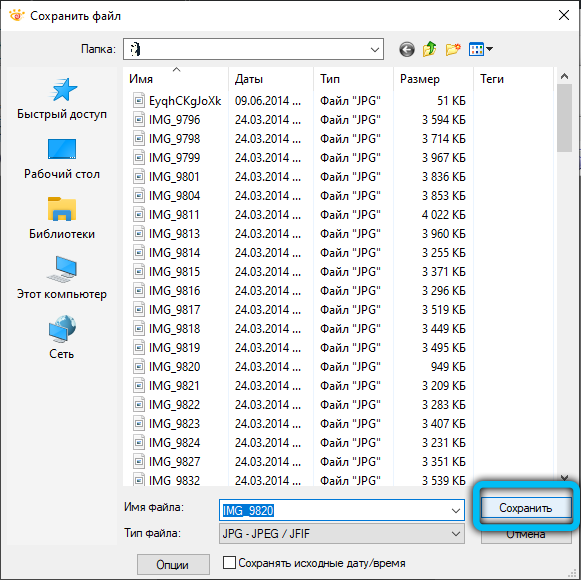
XNView - Multifunkčný nástroj. S jej pomocou môžete svoje obrázky preložiť nielen do JPG, ale aj v 50 rôznych možnostiach!
Prehliadač Faststone Image
Formátovanie je možné vykonať aj pomocou prehliadača prehliadača Faststone Viewer Viewer. Má podobnú sadu funkcií a rozhranie s XNView. Konverzia sa vykonáva iba niekoľkými kliknutiami, sledujte vodcovstvo, ktoré sme pripravili, a uspejete: uspejete:
- Po začiatku programu uveďte cestu k zdroju na ľavom paneli.
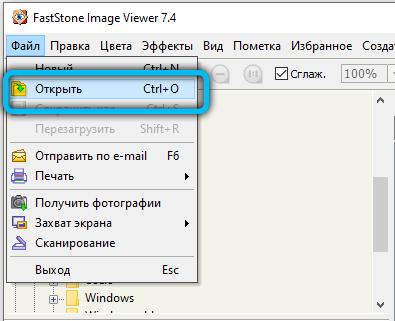
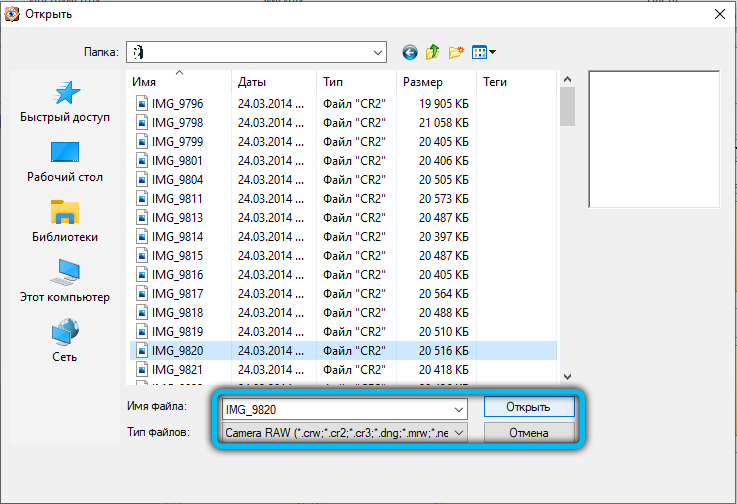
- Na pravej strane okna vyberte obrázok a odovzdajte „súbor“ → uložiť ako “(alebo prostredníctvom kombinácie kľúčov„ Ctrl + S “).
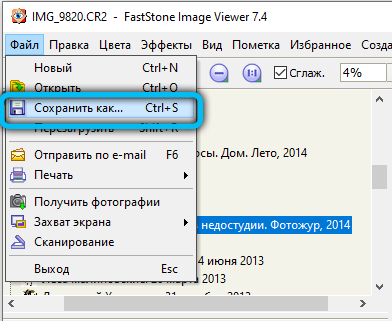
Upozorňujeme, že v ľavom dolnom rohu sa zobrazí miniatúra fotografie, ktorú ste si vybrali. Uistite sa, že je to presne ten, ktorý musí byť reformátom. - V ďalšej ponuke nastavte názov a miesto ochrany. V samom spodku stránky sa uistite, že „typ súboru“ je nastavený ako „jpeg“. Zvyčajne je toto rozšírenie nastavené predvolene.
- Zostáva iba potvrdenie vašich akcií pomocou tlačidla „Uložiť“.
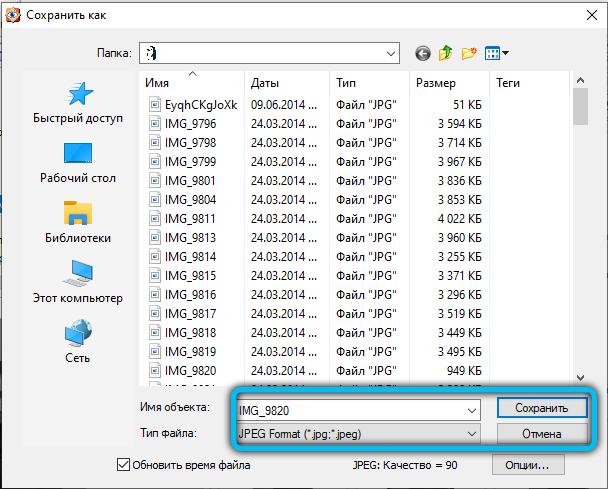
Pripravený! Transformovaný obrázok sa zobrazí na predtým určnom mieste.
Celkový prevodník obrazu
Hlavnou črtou celkového prevodníka obrázkov je, že tento nástroj je špeciálne navrhnutý na prevod obrázkov a tento postup sa dá vykonať nad niekoľkými súborom súčasne. Má jednoduché a zrozumiteľné rozhranie, takže aj neskúsený užívateľ sa bude vysporiadať s týmto procesom.
Ako zmeniť formát CR2 na JPEG:
- Vodič sa nachádza na ľavej strane programu. Použite ho na výber správnej fotografie. Po tejto operácii sa nahraný súbor zobrazí na pravej strane a bude označený kontrolným znakom (uistite sa, že jeho prítomnosť).
- Na paneli nástrojov je zoznam dostupných rozšírení. Kliknite na ikonu s nápisom „JPEG“.
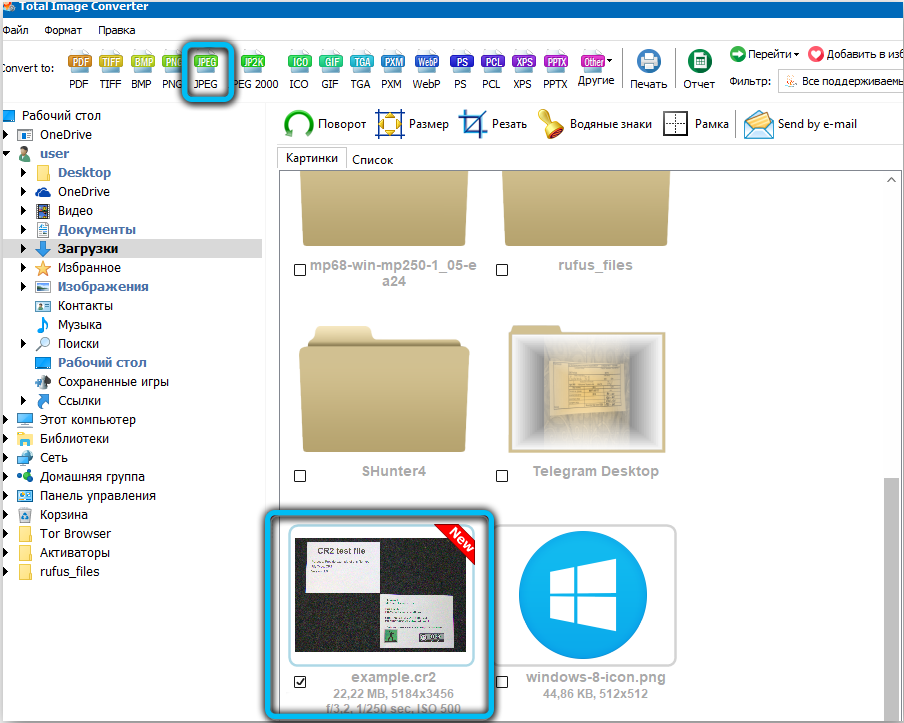
- Ďalej musíte vybrať priečinok, kde sa fotografia uloží po transformácii.
- V tom istom okne kliknite na tlačidlo „Štart“.
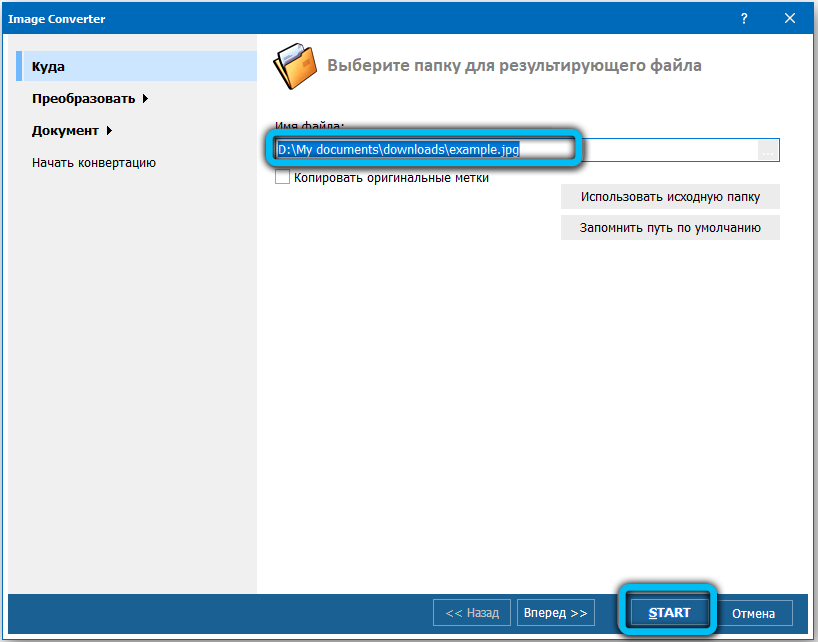
- Po dokončení konverzie budete mať zodpovedajúce oznámenie.
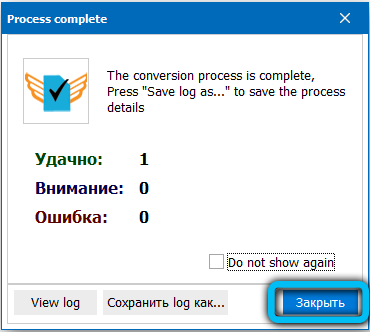
Fotokonverter štandard
Princíp konverzie pomocou tohto softvéru sa nelíši od jeho analógov. Rovnako ako v predchádzajúcom prípade má táto užitočnosť schopnosť preformátovať celý balík obrázkov. Jedinou negatívom je, že je platený, demo sa dá použiť iba 5 dní. V etapách budeme analyzovať, ako pracovať s touto aplikáciou:
- Najprv musíte pridať požadovaný súbor CR2 kliknutím na ikonu Plus vedľa textu „súbory“ a potom v zozname Drop -down vyberte možnosť „Pridať súbory“.
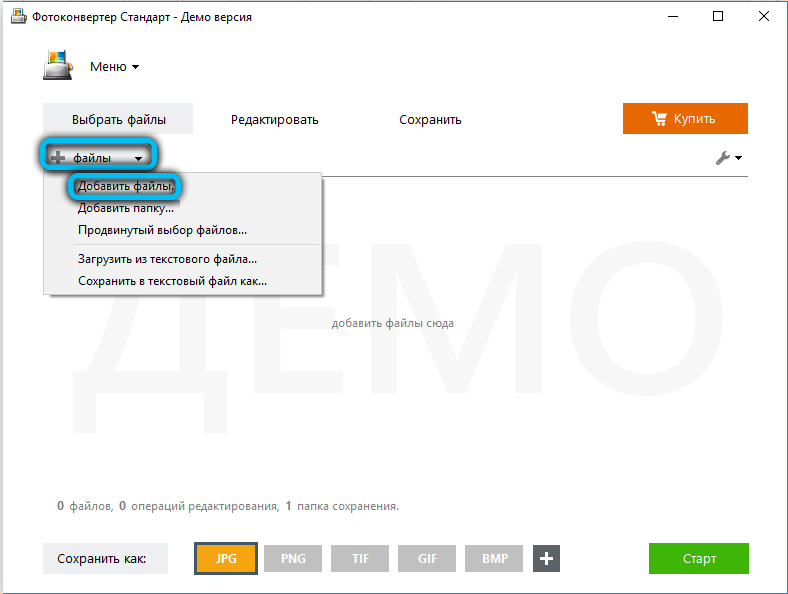
- Po úspešnom načítaní na hlavnej stránke sa zobrazí pôvodný obrázok.
- Vyberte ho kliknutím na ľavé tlačidlo myši. Ďalej v dolnej časti obrazovky nastavte formát „jpg“.
- V tom istom okne kliknite na tlačidlo „Štart“.
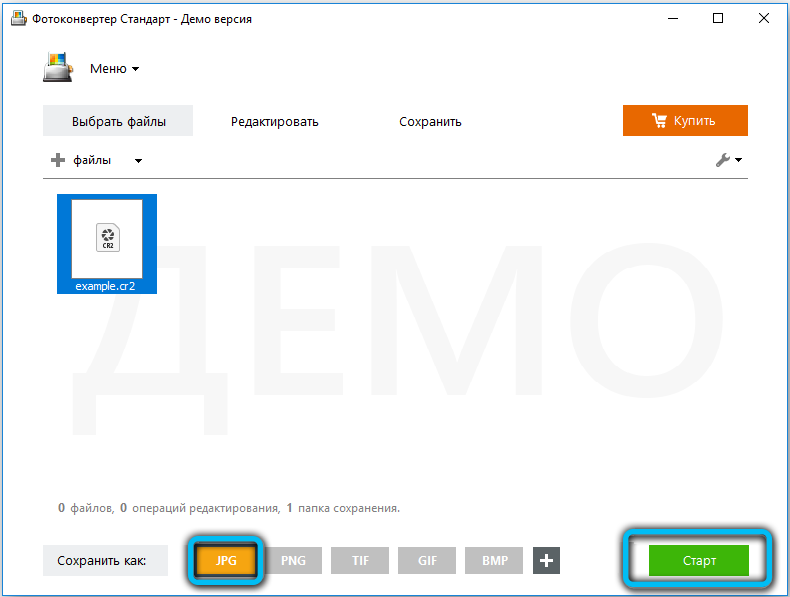
- Počkajte, kým sa postup transformácie skončí.
- Na konci procesu kliknite na položku „Zatvorte“ alebo „Zobraziť súbory“, aby ste prešli priamo na umiestnenie vytvorenej fotografie.
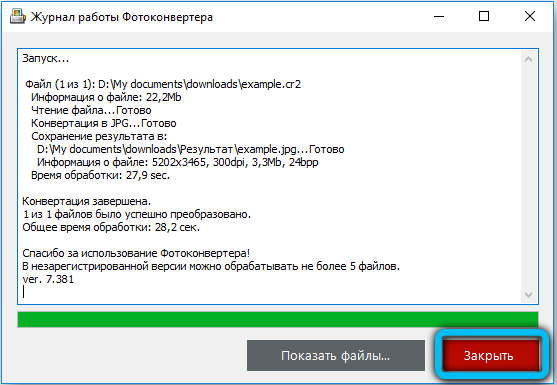
Zmena formátu pomocou online konvertorov
Ak nechcete alebo nemôžete sťahovať a inštalovať nástroje na konverziu z akéhokoľvek dôvodu, online prevodníci vám budú vyhovovať. Aby ste s nimi pracovali, stačí ich nastúpiť do vyhľadávacej linky v prehliadači Fráza „Konvertovať online CR2 v JPEG“ a z navrhovaných možností zvoliť pre vás najvýhodnejšie pre vás najvýhodnejšie. Budeme analyzovať proces zmeny formátu na príklade služby sonvertio.Co ".
- Najprv prejdite na adresu „https: // convertio.CO/RU/CR2-JPG “.
- Konvertibilné parametre sú vystavené na pravej strane. Skontrolujte, či zodpovedajú našim: v prvom mieste CR2, v druhom okne JPG.
- Na ľavej strane obrazovky stlačte ikonu priečinka a vyberte súbor z počítača. Má tiež možnosť pridávať fotografie z iných miest, napríklad z Disk Google.
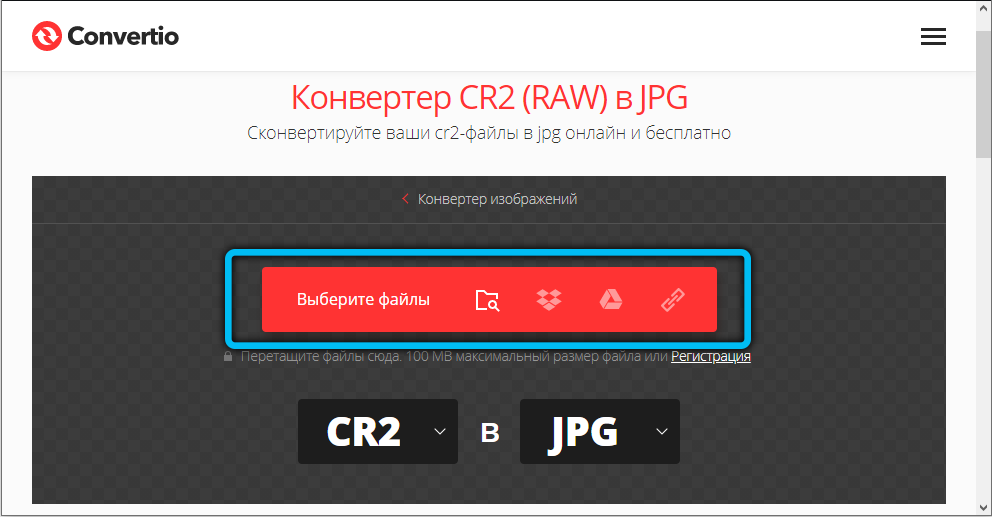
- V ďalšej fáze stačí kliknutím na červené tlačidlo „prevod“ a spustite proces.
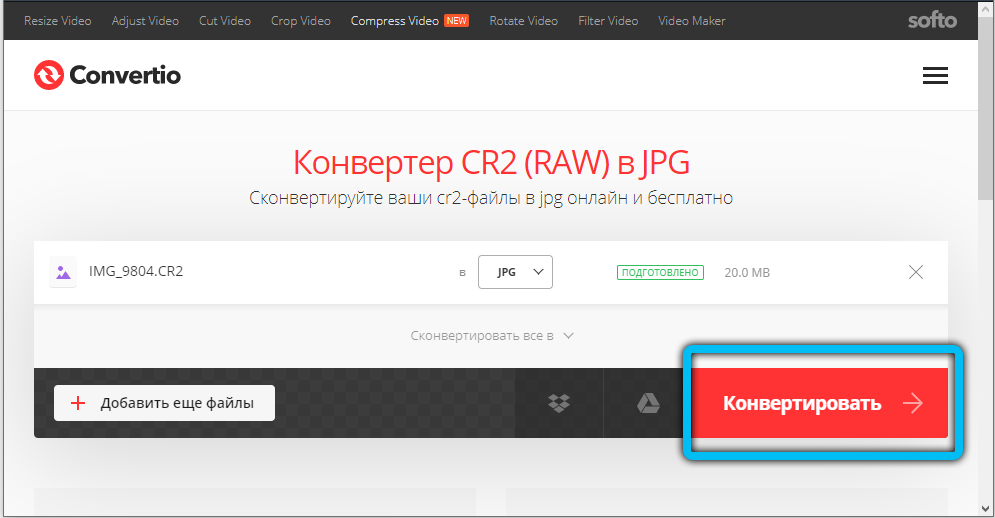
- Na konci postupu si stiahnite novo prijatý mediálny súbor.
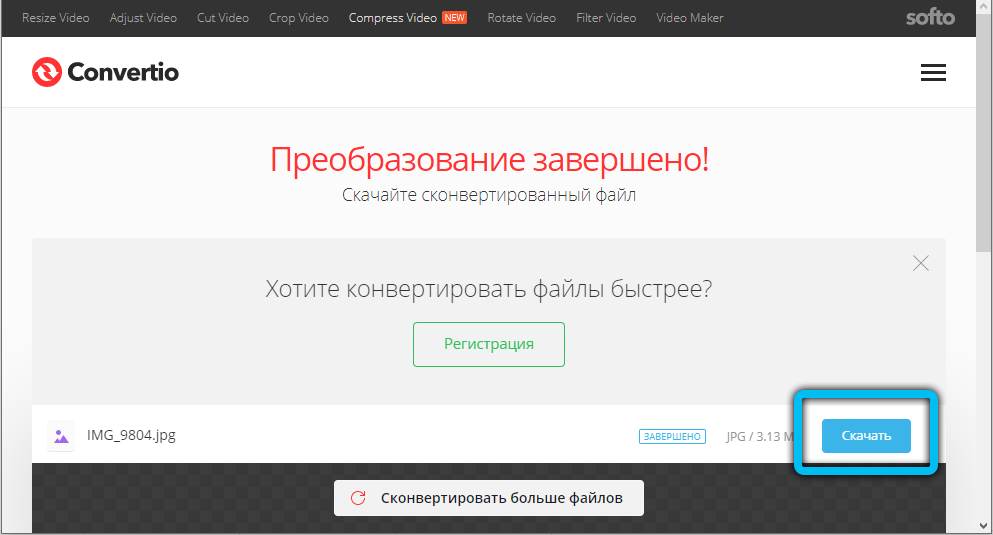
Pracujte s rôznymi online konvertormi je takmer identická, takže môžete použiť túto inštrukciu ako vzorku pre podobné služby.
Teraz viete, ako robiť fotografie formátu CR2 pomocou obrázkov JPG pomocou aplikácií na počítači a smartfóne, ako aj to, ako ich zmeniť pomocou online konvertorov. Budeme veľmi radi, ak sa podelíte o komentáre so svojimi skúsenosťami s konverziou fotografií!
- « Spôsoby, ako dostávať karty v para a prečo sú potrebné
- Správna voľba dobrej batérie pre smartfón alebo telefón »

